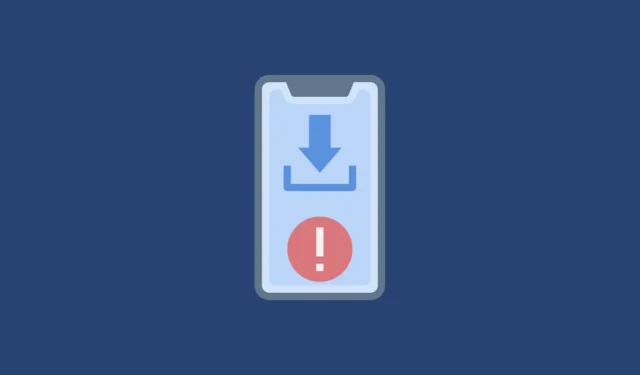
Solution 1 : Vérifiez votre connexion Internet
Vous pouvez rencontrer des problèmes lors du téléchargement ou de la mise à jour d’applications depuis le Play Store si votre connexion Internet n’est pas stable. Une connexion faible ou instable peut empêcher le Play Store de télécharger des applications et les interrompre jusqu’à ce que vous connectiez votre appareil à une connexion plus stable. Si vous pouvez vous connecter à un autre réseau, faites-le, puis essayez de télécharger ou de mettre à jour vos applications. Sinon, attendez que votre connexion soit plus stable avant de réessayer le téléchargement.
Solution 2 : modifier les paramètres de préférence du réseau Google Play
Vos préférences réseau déterminent la manière dont Google Play télécharge et met à jour les applications. Si un problème avec un réseau empêche les téléchargements, vous pouvez modifier les préférences réseau pour essayer de résoudre le problème.
- Ouvrez le Play Store et appuyez sur l’icône de votre compte en haut à droite.
- Ensuite, appuyez sur « Paramètres ».
- Sur la page Paramètres, appuyez sur « Préférences réseau ».
- Vous obtiendrez un menu déroulant et vous pourrez appuyer sur l’option « Télécharger sur n’importe quel réseau », puis sur OK. Réessayez ensuite de télécharger l’application que vous souhaitez installer.
Solution 3 : vider le cache et les données des applications du Play Store
Une autre raison pour laquelle vous pouvez recevoir l’erreur « téléchargement en attente » est si le cache de l’application et les fichiers de données du Play Store sont corrompus. Vous pouvez essayer de les effacer, mais cela supprimera également vos données utilisateur et vous devrez vous reconnecter.
- Ouvrez l’application Paramètres sur votre appareil Android et appuyez sur « Applications ».
- Sur la page des applications, appuyez sur « Play Store » dans la liste des applications.
- Ensuite, appuyez sur « Effacer les données ».
- Vous aurez alors les options « Effacer toutes les données » et « Vider le cache ». Appuyez sur les deux options une par une et confirmez votre décision. Une fois les données et le cache effacés, reconnectez-vous à Google Play, puis essayez de télécharger vos applications.
Solution 4 : évitez de télécharger plusieurs applications simultanément
Si votre réseau ne présente aucun problème, vous essayez peut-être de télécharger plusieurs applications en même temps, ce qui explique l’affichage du message « Téléchargement en attente ». Google Play télécharge et met à jour les applications les unes après les autres et non toutes en même temps. Vous verrez donc le message pour les autres applications lorsque le Play Store aura terminé le téléchargement des applications que vous avez sélectionnées en premier.
Vous pouvez arrêter les téléchargements ou fermer le Play Store pour arrêter tous les téléchargements et le rouvrir avant de télécharger ou de mettre à jour vos applications une par une.
Correction 5 : Rechercher une mise à jour du Play Store
- Ouvrez le Play Store et appuyez sur votre photo de profil en haut à droite.
- Appuyez ensuite sur « Paramètres ».
- Appuyez sur la section « À propos » pour la développer.
- Appuyez ensuite sur « Mettre à jour Play Store ». Si une mise à jour est disponible, elle sera téléchargée et installée automatiquement.
Solution 6 : redémarrez votre appareil
De nombreux problèmes peuvent être résolus en redémarrant simplement votre appareil, car cela ferme toutes les applications en arrière-plan et efface la mémoire du téléphone. Si un problème technique vous fait voir la notification « téléchargement en attente », il peut également être résolu par un redémarrage.
- Appuyez sur le bouton d’alimentation de votre appareil et maintenez-le enfoncé pendant quelques secondes pour afficher les options d’alimentation.
- Appuyez sur le bouton de redémarrage. Votre appareil peut nécessiter des étapes différentes, bien que l’approche de base soit similaire.
Solution 7 : Vérifiez votre espace de stockage
Les applications téléchargées via le Play Store sont stockées sur votre appareil, ce qui signifie qu’il doit disposer de suffisamment d’espace pour les stocker. Si votre appareil ne dispose pas de suffisamment d’espace, vous risquez d’obtenir l’erreur « téléchargement en attente ». Vous pouvez supprimer les applications et fichiers indésirables pour libérer de l’espace, puis réessayer de télécharger les applications.
Solution 8 : utilisez un autre compte Google
Vous pouvez essayer de changer votre compte Google et d’installer des applications à partir d’un autre compte.
- Ouvrez le Play Store et appuyez sur l’image de votre compte en haut à droite.
- Appuyez ensuite sur la flèche à côté des informations de votre compte, puis sur « Gérer les comptes sur cet appareil ».
- Ensuite, appuyez sur « Google ».
- Enfin, appuyez sur « Supprimer le compte » pour supprimer votre compte de l’appareil avant de le redémarrer.
- Une fois que vous avez supprimé votre compte et redémarré votre téléphone, vous pouvez ajouter un autre compte. Ouvrez l’application Paramètres et appuyez sur « Comptes » ou « Comptes et synchronisation ».
- Appuyez ensuite sur « Ajouter un compte » et suivez les étapes pour ajouter un autre compte Google.
Correction 9 : Rechercher les mises à jour du système
Les mises à jour de l’appareil peuvent parfois résoudre des problèmes pouvant être à l’origine de problèmes, comme l’échec du téléchargement de vos applications. Vous pouvez vérifier si des mises à jour sont disponibles, les installer, puis essayer de télécharger à nouveau vos applications.
- Ouvrez l’application Paramètres et appuyez sur « À propos du téléphone » ou « Système ».
- Appuyez ensuite sur « Rechercher les mises à jour » ou « Mise à jour du logiciel ». Selon votre appareil, vous devrez peut-être appuyer sur la « Version Android ». Votre appareil recherchera les dernières mises à jour, puis les installera avant de redémarrer.
Correction 10 : Télécharger à l’aide de la version de bureau du Play Store
Si vous ne pouvez pas télécharger d’applications depuis le Play Store sur votre mobile, essayez de le faire depuis la version de bureau de Google Play.
- Visitez la page Web Google Play Store sur votre ordinateur et cliquez sur l’icône de compte en haut à droite, puis sur « Se connecter avec Google ».
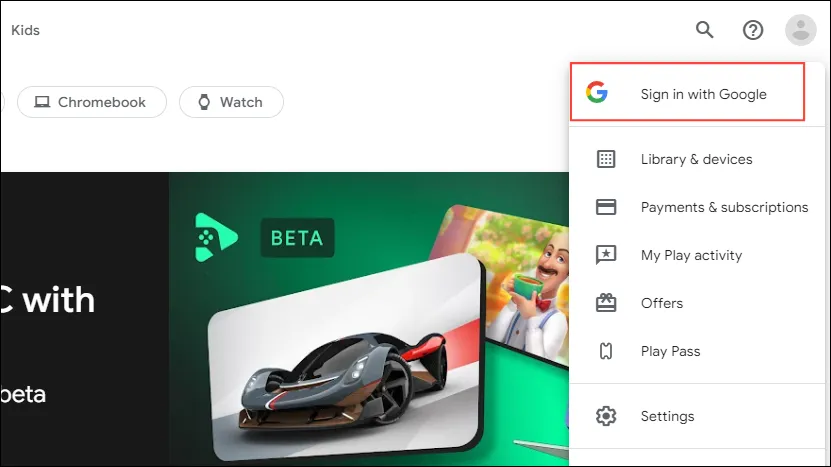
- Connectez-vous au même compte Google que celui que vous utilisez sur votre appareil sur lequel vous souhaitez installer l’application.
- Cliquez sur l’icône de recherche en haut et recherchez l’application que vous souhaitez installer. Cliquez ensuite sur le bouton « Installer ».
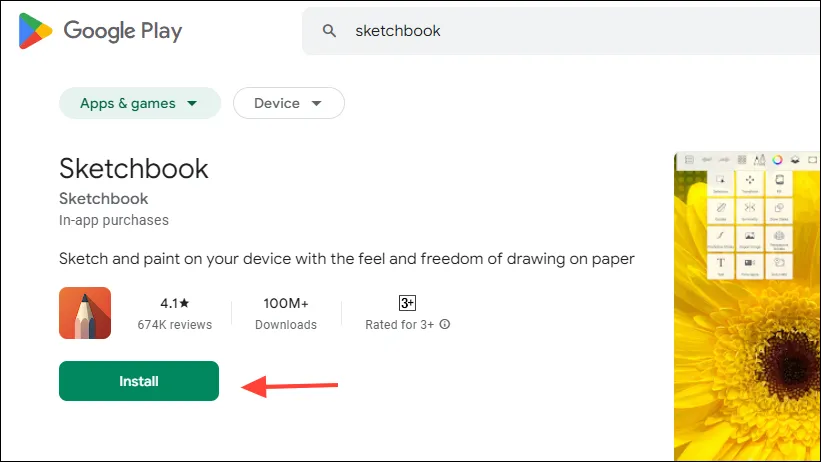
- Une fenêtre contextuelle apparaîtra dans laquelle vous pourrez choisir l’appareil sur lequel vous souhaitez installer l’application. Utilisez les flèches pour changer d’appareil. Une fois que vous l’avez sélectionné, cliquez sur le bouton « Installer ».
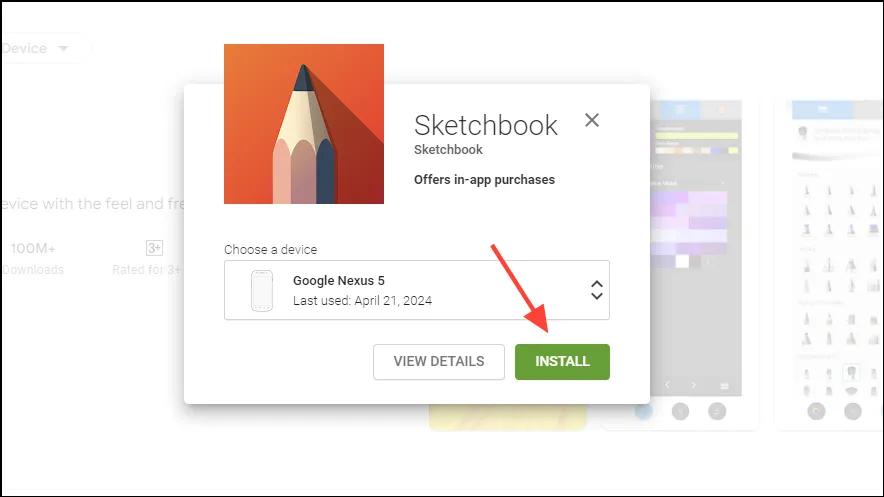
Correction 11 : chargement latéral d’APK à partir de sites Web tiers
Si vous ne pouvez pas télécharger d’applications depuis le Play Store, vous pouvez essayer de le faire en utilisant le navigateur Web de votre appareil.
- Visitez un site Web tiers qui vous permet de télécharger des APK, comme APKMirror.
- Recherchez l’application que vous souhaitez télécharger à l’aide de l’icône de recherche.
- Vous verrez une liste de tous les APK disponibles pour cette application. Appuyez sur l’un d’eux pour afficher les téléchargements disponibles.
- Vous verrez un avertissement indiquant que le fichier pourrait être dangereux. Appuyez sur « Télécharger quand même » pour poursuivre le téléchargement.
- Une fois téléchargé, appuyez sur « Ouvrir » pour l’installer. Vous devrez accorder l’autorisation avant de pouvoir installer l’APK sur votre appareil.
Choses à savoir
- Vous pouvez également essayer de désinstaller les mises à jour du Play Store depuis la section Applications de l’application Paramètres. Réinstallez ensuite les mises à jour avant de tenter de télécharger vos applications.
- Soyez prudent lorsque vous installez des APK à partir de sites Web tiers, car cela peut rendre votre appareil vulnérable aux menaces. N’utilisez cette méthode que si rien d’autre ne fonctionne.
- Si votre appareil rencontre d’autres problèmes en plus de l’impossibilité de télécharger des applications, envisagez d’effectuer une réinitialisation d’usine. Cela supprimera tout ce qui se trouve sur votre appareil et vous devrez le configurer à nouveau.


Laisser un commentaire